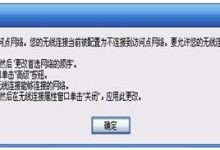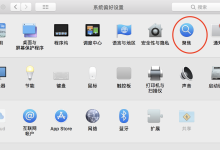1、通过管理员身份运行记事本可修改hosts文件,2、调整文件安全权限后可用任意编辑器修改,3、使用管理员权限的命令行工具可通过重定向写入内容,三种方法均能解决因权限不足无法修改hosts文件的问题。

如果您需要将特定的域名指向指定的IP地址以实现网络测试或屏蔽网站等功能,但直接修改系统文件时遇到权限不足的问题,则很可能是由于hosts文件受系统保护。以下是解决此问题的步骤:
本文运行环境:联想ThinkPad E14,Windows 10 专业版
一、通过记事本以管理员身份运行修改
此方法通过提升编辑工具的权限来获得对系统文件的写入能力,避免因权限不足导致无法保存更改。
1、按下Win + S组合键打开搜索框,输入“记事本”。
2、在搜索结果中找到“记事本”,右键点击它,选择“以管理员身份运行”。
3、记事本打开后,点击菜单栏的“文件” > “打开”。
4、在文件路径栏中输入C:\Windows\System32\drivers\etc\hosts,然后按回车键定位到文件。
5、在下方文件类型选择“所有文件”,即可看到hosts文件,选中并点击“打开”按钮。
6、在文件末尾添加您需要的映射记录,格式为:IP地址 域名(例如:192.168.1.1 example.com)。
7、修改完成后,直接按Ctrl + S保存文件。
二、修改hosts文件安全权限后编辑
此方法通过调整hosts文件本身的访问控制列表(ACL),赋予当前用户写入和修改权限,之后可使用任意文本编辑器进行修改。
1、打开文件资源管理器,在地址栏输入C:\Windows\System32\drivers\etc并回车,进入该目录。
2、在hosts文件上单击鼠标右键,选择“属性”。
3、切换到“安全”选项卡,点击当前登录用户的用户名,然后点击下方的“编辑”按钮。
4、在弹出的权限窗口中,选中当前用户,勾选“修改”和“写入”权限前的复选框。
5、点击“应用”后,系统会提示“您正试图更改系统文件夹的权限。这可能会降低计算机的安全性”,点击“是”确认继续。
6、权限设置完成后,点击“确定”关闭属性窗口。
7、再次右键点击hosts文件,选择“打开方式” > “记事本”,进行编辑并保存。
三、使用命令提示符重定向输出
利用命令行工具的高权限特性,通过重定向方式将新内容写入hosts文件,适用于脚本化批量操作或图形界面受限场景。
1、按下Win + X组合键,在弹出菜单中选择“Windows PowerShell(管理员)”或“命令提示符(管理员)”。
2、在命令行窗口中输入以下命令查看当前hosts文件内容:type C:\Windows\System32\drivers\etc\hosts。
3、使用echo命令将新增条目追加到文件末尾,例如:echo 192.168.1.1 example.com >> C:\Windows\System32\drivers\etc\hosts。
4、执行后无需手动保存,系统会自动将内容写入文件。

 路由网
路由网